In einer Welt, in der digitale Kommunikation immer wichtiger wird, ist Zoom ein unverzichtbares Werkzeug für Unternehmen und Einzelpersonen, die remote arbeiten oder Projekte wie die Erstellung einer Webseite realisieren möchten. Wenn Sie mit uns an einem Projekt arbeiten, ist Zoom ein wichtiges Kommunikationsmittel, um alle Details effizient und unkompliziert zu besprechen.
Was ist Zoom und warum nutzen wir es?
Zoom ist eine führende Plattform für Videokonferenzen, die es uns ermöglicht, Besprechungen abzuhalten, als wären wir im selben Raum – ganz gleich, wo auf der Welt Sie oder ich uns befinden. Mit Zoom können wir Ihre Anforderungen besprechen, Designideen austauschen und den Fortschritt Ihrer Webseite in Echtzeit prüfen, ohne dass persönliche Treffen erforderlich sind.
Die Vorteile von Zoom für Ihr Webprojekt
Wenn Sie mit mir zusammenarbeiten, nutzen wir Zoom, um alle Aspekte Ihres Webprojekts nahtlos zu besprechen. Hier sind einige der Hauptvorteile, die Zoom für Ihr Projekt bietet:
Einfache Kommunikation in Echtzeit: Sie können Ihre Ideen, Vorstellungen und Fragen direkt mit mir besprechen, ohne lange Wartezeiten oder Missverständnisse über E-Mails.
Bildschirmfreigabe: Während unserer Zoom-Meetings kann ich Ihnen live Designentwürfe, Webseitenprototypen oder spezifische Funktionen zeigen. So können Sie genau sehen, wie Ihre Webseite Gestalt annimmt, und direktes Feedback geben.
Aufzeichnungen: Falls gewünscht, können unsere Meetings aufgezeichnet werden, sodass Sie später noch einmal darauf zurückgreifen können, um besprochene Details nachzuvollziehen.
Interaktive Zusammenarbeit: Wir können in Echtzeit an verschiedenen Aspekten Ihrer Webseite arbeiten. Ob es um Texte, Bilder oder Layouts geht – Sie sind stets involviert und können den Fortschritt Ihrer Seite mitverfolgen.
Flexibilität: Zoom ermöglicht es uns, jederzeit und überall zu kommunizieren. Egal, ob Sie im Büro, zu Hause oder unterwegs sind – Sie können sich ganz einfach in unser Meeting einwählen.
So funktioniert unser Zoom-Meeting für Ihr Webprojekt
1. Terminvereinbarung: Sie erhalten von mir eine E-Mail mit einem Zoom-Link für unser Meeting. Dieser Link führt Sie direkt in den virtuellen Besprechungsraum, ganz ohne komplizierte Software-Installationen.
2. Technik-Check: Vor dem Meeting sollten Sie sicherstellen, dass Ihre Kamera und Ihr Mikrofon funktionieren, um eine reibungslose Kommunikation zu gewährleisten. Bei technischen Fragen stehe ich Ihnen gerne zur Verfügung.
3. Effiziente Besprechung: Im Meeting können wir über Ihre Anforderungen, Designwünsche und alle weiteren Details sprechen. Dank der Bildschirmfreigabe sehen Sie alles, was ich präsentiere, in Echtzeit.
4. Ergebnisorientiert: Nach dem Meeting haben wir klare Ziele und nächste Schritte definiert, die wir direkt umsetzen können.
Warum Zoom die beste Wahl für Ihr Projekt ist
Mit Zoom sind Sie stets auf dem Laufenden und können den Fortschritt Ihrer Webseite direkt miterleben, ohne physisch anwesend sein zu müssen. Diese Flexibilität spart Zeit und ermöglicht es uns, schneller und effizienter zu arbeiten. Sie haben die Kontrolle und können jederzeit aktiv am Projekt teilnehmen, selbst wenn Sie unterwegs oder im Homeoffice sind.
Bereit für Ihr Webprojekt?
Wenn Sie eine neue Webseite planen oder Ihre bestehende Seite überarbeiten möchten, ist Zoom das perfekte Werkzeug, um sicherzustellen, dass die Kommunikation während des gesamten Prozesses reibungslos verläuft. Lassen Sie uns gemeinsam an Ihrem Webprojekt arbeiten – transparent, flexibel und effizient!
Einführung in die Suchmaschinenoptimierung (SEO)
Was ist Suchmaschinenoptimierung überhaupt? Suchmaschinenoptimierung beschreibt einen Prozess, der eine Webseite in den Suchergebnissen einer Suchmaschine hervorheben soll. Ziel ist es, unter bestimmten Suchbegriffen gefunden zu werden und die Anzahl…
Kommunizieren Sie mit hochwertigen Webtexten
Warum sind gute Texte für Webseiten so wichtig? Es gibt 4 wesentliche Kriterien, die eine gelungene Webseite ausmachen. Dazu zählen das Design, die Struktur (Navigationsstruktur & Seitenaufbau) und die technische…
Was ist Webhosting? Und welcher Tarif ist die richtige Wahl für meine WordPress-Webseite?
Was ist Webhosting? Zunächst einmal stellt sich die Frage, was ist überhaupt Webhosting und warum benötige ich es für meine Webseite? Ein Webhosting-Anbieter stellt Ihnen Speicherplatz auf einem Server zur…
Warum ist WordPress das CMS unserer Wahl?
Allgemeines zu WordPress Bei erfolgreich-im-web entwickeln wir Webseiten mit dem Content-Management-System (CMS) WordPress.org (nicht zu verwechseln mit der \"lite\"-Variante WordPress.com). Diese Software wurde im Jahr 2003 eingeführt und war ursprünglich…
Ist es an der Zeit für einen Webseiten-Relaunch?
Was ist ein Relaunch? Ein Relaunch beschreibt eine grundlegende Erneuerung einer bereits bestehenden Webseite. Sowohl der Aufbau, die Inhalte, das Design als auch die technische Infrastruktur einer Internetseite werden überarbeitet.…
Brauche ich eine eigene Webseite?
Allgemeines Viele Selbstständige und Unternehmer stellen sich die Frage, ob sie überhaupt eine eigene Webseite benötigen. Insbesondere kleine und mittelständische Unternehmen leben doch ohnehin von Mundpropaganda, Offline-Werbung und der bloßen…
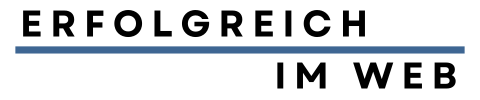


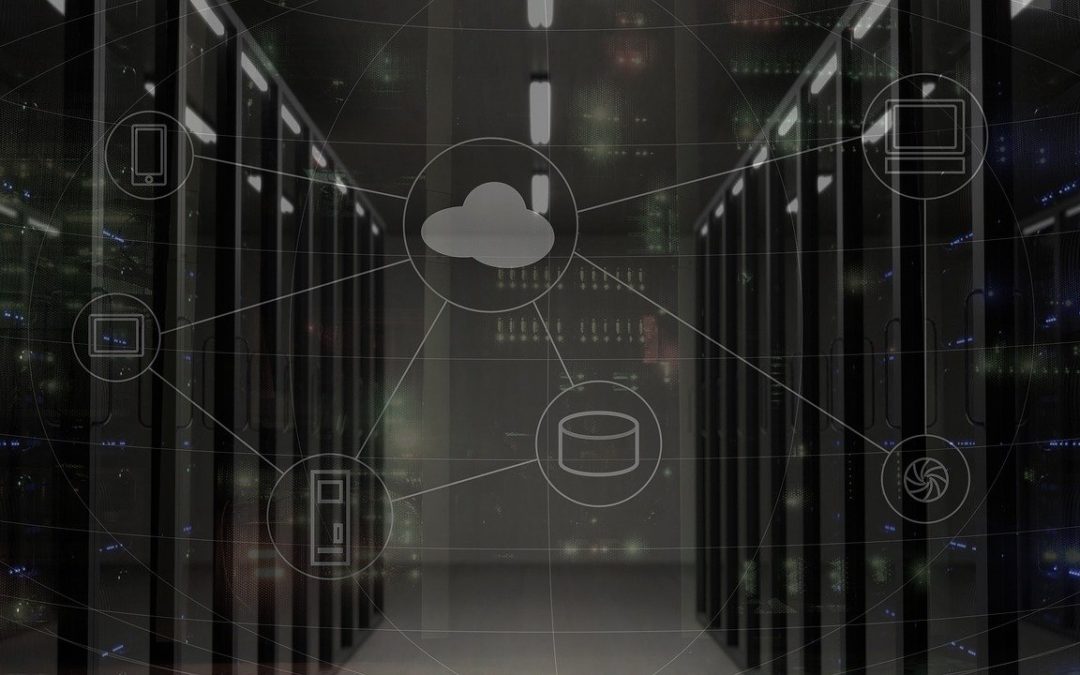

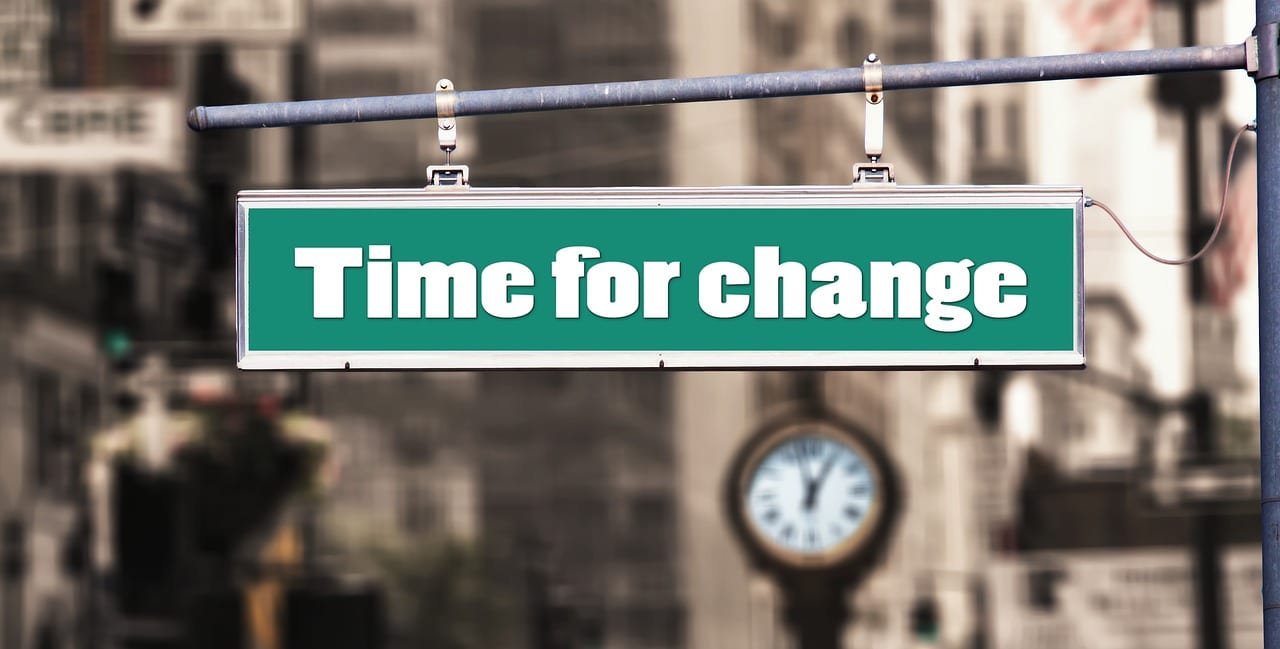
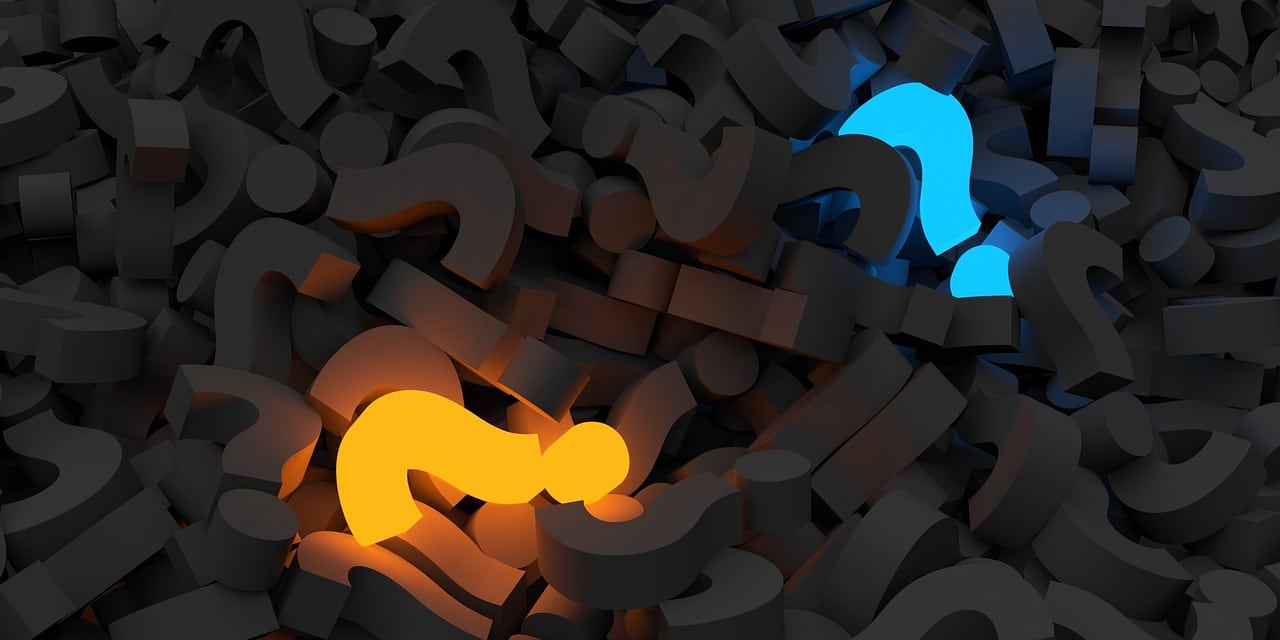
0 Kommentare